인터넷에서 마음에 드는 사진을 발견했는데, 아쉽게도 워터마크가 박혀 있어 사용하기 곤란했던 경험 있으신가요? 혹은 실수로 찍힌 카메라 날짜 스탬프나 불필요한 텍스트 때문에 사진이 지저분해 보이는 경우도 있죠.

이럴 때 필요한 것이 바로 워터마크 제거 앱입니다! 오늘은 여러분의 사진을 깔끔하게 만들어 줄 가장 쉽고 효과적인 워터마크 제거 앱, YouCam Perfect를 소개해 드리고, 이를 활용하여 사진에서 워터마크, 카메라 날짜 스탬프, 텍스트 등을 무료로 제거하는 방법을 자세히 알려드리겠습니다.
워터마크 제거를 가장 잘 하는 어플은?
유캠퍼펙트(YouCam Perfect)는 강력한 AI 기반 이미지 편집 기능을 제공하며, 특히 불필요한 객체를 감쪽같이 제거하는 기능이 매우 뛰어납니다. 유캠퍼펙트는 아래와 같은 장점을 갖고 있습니다.
- 강력한 AI 객체 제거: YouCam Perfect의 AI는 워터마크나 스탬프 같은 불필요한 요소를 정확하게 인식하고, 주변 배경과 자연스럽게 어우러지도록 제거하여 티 나지 않는 결과물을 만들어냅니다.
- 간편한 사용법: 복잡한 단계 없이 몇 번의 터치만으로 원하는 부분을 쉽게 제거할 수 있습니다.
- 다양한 편집 기능: 워터마크 제거 외에도 인물 보정, 배경 제거, 다양한 필터 등 사진을 더욱 완벽하게 만들 수 있는 여러 편집 기능을 함께 제공하여 하나의 앱으로 모든 편집을 마칠 수 있습니다.
YouCam Perfect로 워터마크 제거, 이렇게 하세요!
자, 그럼 이제 YouCam Perfect 앱을 사용하여 사진에서 워터마크를 제거하는 구체적인 방법을 알아보겠습니다.
Step 1: Google Play 스토어 또는 Apple App Store에서 "YouCam Perfect"를 검색하여 앱을 다운로드하고 설치합니다.
Step 2: 앱을 실행한 후 '사진 편집'을 선택하여 워터마크를 제거하고 싶은 사진을 갤러리에서 불러옵니다.

Step 3: 하단 메뉴바에서 '제거' 기능을 찾아 선택합니다.
Step 4: '제거' 기능을 선택하면 화면 하단에 브러시 크기를 조절할 수 있는 옵션이 나타납니다. 브러시 크기를 조절하여 워터마크, 카메라 날짜 스탬프, 텍스트 등 제거하고 싶은 부분에 손가락으로 문지르듯이 표시합니다.
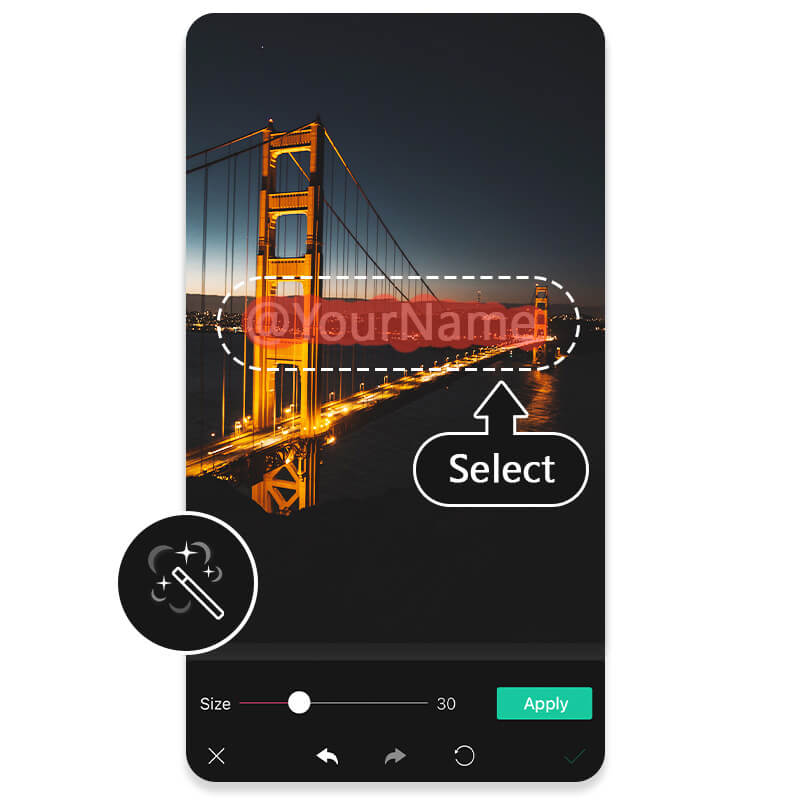
Step 5: 제거하고 싶은 영역을 모두 표시했다면, 하단의 '제거' 버튼을 터치합니다. YouCam Perfect의 AI가 선택된 부분을 분석하여 감쪽같이 지워줍니다.

Step 6: 워터마크가 제거된 사진을 확인하고, 만족스러운 결과가 나왔다면 오른쪽 상단의 '저장' 버튼을 눌러 깔끔해진 사진을 갤러리에 저장합니다.
지금 YouCam Perfect로 워터마크 제거를 즐겨보세요!
이제 더 이상 워터마크 때문에 아쉬워할 필요가 없습니다! YouCam Perfect와 같은 유용한 앱만 있다면 누구나 스마트폰으로 쉽고 무료로 워터마크를 제거하여 깔끔하고 전문가다운 사진을 만들 수 있습니다. 오늘 소개해 드린 방법을 통해 여러분의 소중한 사진들을 더욱 완벽하게 만들어 보세요!



 Author:
Author: 






